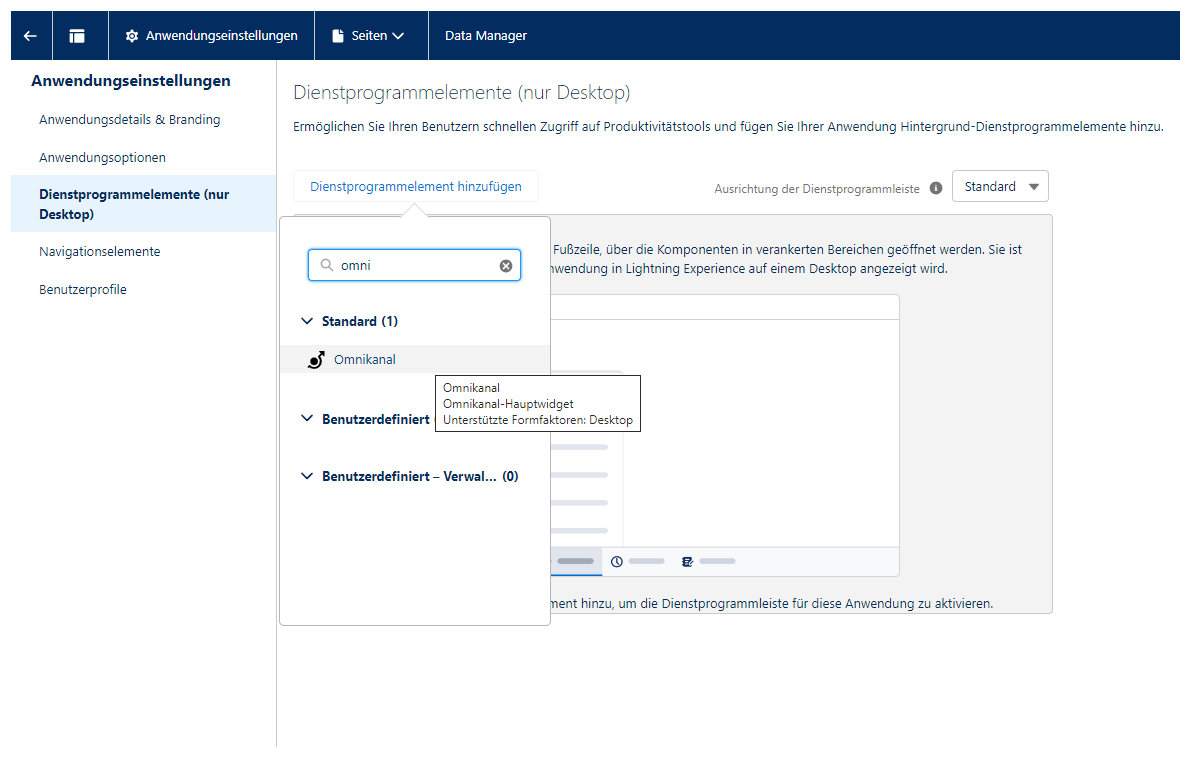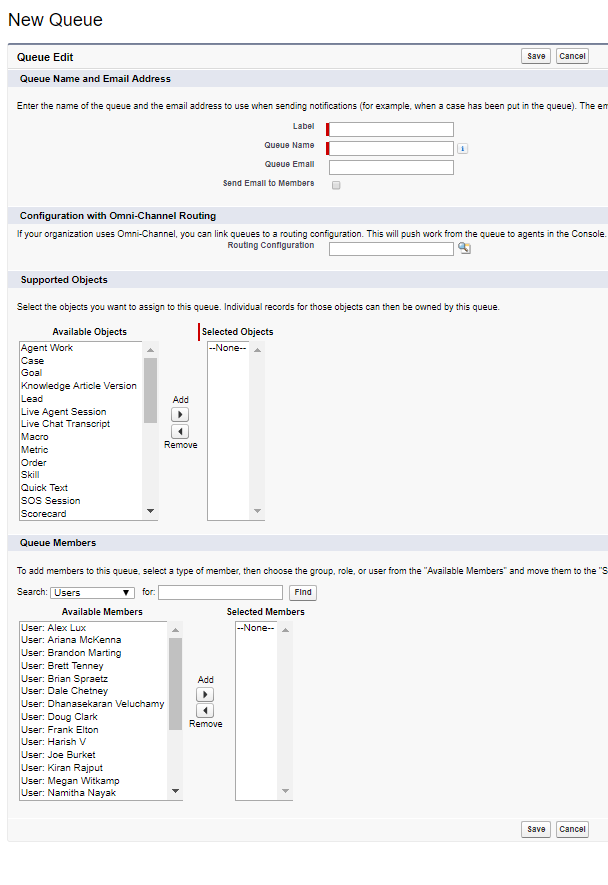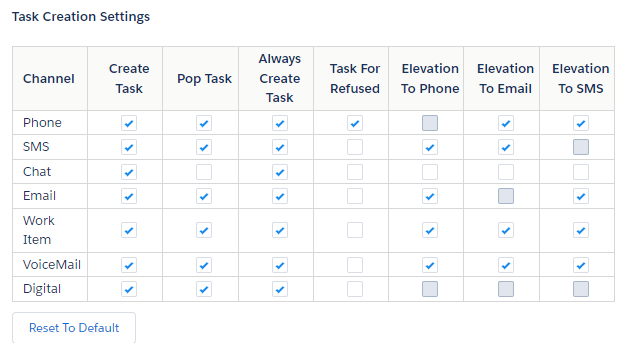Die Salesforce Agent (SFA)-Integration mit Salesforce Omni-Channel ermöglicht es Ihnen, die Präsenz-Synchronisierung zwischen den Status![]() Ergebnisse, die einer Interaktion an derem Ende vom Agenten oder System zugewiesen werden; bei Sprachinteraktionen als Disposition und bei digitalen Interaktionen als Status "Verfügbar" und "Nicht verfügbar" innerhalb der CXone Mpower-Plattform und den Status "Online" und "Besetzt" des Salesforce Omni-Channel-Produkts zu aktivieren. Diese Integration kann sowohl mit Salesforce Classic als auch Salesforce Lightning Experience verwendet werden.
Ergebnisse, die einer Interaktion an derem Ende vom Agenten oder System zugewiesen werden; bei Sprachinteraktionen als Disposition und bei digitalen Interaktionen als Status "Verfügbar" und "Nicht verfügbar" innerhalb der CXone Mpower-Plattform und den Status "Online" und "Besetzt" des Salesforce Omni-Channel-Produkts zu aktivieren. Diese Integration kann sowohl mit Salesforce Classic als auch Salesforce Lightning Experience verwendet werden.
Dies ermöglicht die Bezeichnung von Kanälen![]() Verschiedene telefonische und digitale Kommunikationsmedien, die Kundeninteraktionen in einem Contact Center ermöglichen. wie Telefon oder E-Mail und deren Weiterleitung von der CXone Mpower Plattform bei zeitgleicher Verwendung von Salesforce Omni-Channel Live Agent für Chat-Kontakte. Sie können entweder CXone Mpower oder Salesforce Omni-Channel als Master für die Verfügbarkeitseinstellungen bestimmen. Der Master definiert den Status der Verfügbarkeit, wenn sich der Status eines Agenten ändert.
Verschiedene telefonische und digitale Kommunikationsmedien, die Kundeninteraktionen in einem Contact Center ermöglichen. wie Telefon oder E-Mail und deren Weiterleitung von der CXone Mpower Plattform bei zeitgleicher Verwendung von Salesforce Omni-Channel Live Agent für Chat-Kontakte. Sie können entweder CXone Mpower oder Salesforce Omni-Channel als Master für die Verfügbarkeitseinstellungen bestimmen. Der Master definiert den Status der Verfügbarkeit, wenn sich der Status eines Agenten ändert.
Diese Funktion steht Kunden zur Verfügung, die derzeit Salesforce verwenden, um eingehende Arbeiten wie Chat-Kontakte in Verbindung mit Salesforce Agent weiterzuleiten.
Omni-Channel aktivieren
-
Klicken Sie oben rechts auf Setup.
-
Geben Sie in das Feld Suchen den Begriff Omnikanal ein und klicken Sie dann auf Omnikanal-Einstellungen.
-
Wählen Sie Omni-Channel aktivieren.
- Klicken Sie auf Save (Speichern).
Fügen Sie das Omni-Channel-Widget Salesforce Agent Console hinzu
In Salesforce Classic
Wenn Sie Salesforce Classic verwenden, gehen Sie wie folgt vor, um das Omni-Channel-Widget der Salesforce Agent-Console hinzufügen.
-
Klicken Sie oben rechts auf Setup.
-
Klicken Sie links im Menü Build auf Erstellen > Apps.
-
Suchen Sie die Salesforce-Konsolen-Anwendung, der Sie das Omni-Channel-Widget hinzufügen möchten und klicken Sie auf Bearbeiten.
-
Lokalisieren Sie Konsolenkomponenten auswählen.
-
Wählen Sie im Feld Verfügbare Elemente die Option Omni-Channel.
-
Klicken Sie auf Hinzufügen > Speichern.
Im vollständig integrierten Lightning Experience
Wenn Sie Salesforce Agent Lightning verwenden, gehen Sie wie folgt vor, um das Omni-Channel-Widget der Salesforce Agent-Console hinzufügen.
-
Klicken Sie oben rechts auf das Zahnradsymbol. Klicken Sie auf Konfiguration.
-
Klicken Sie im linken Menü auf Apps > App-Manager.
-
Suchen Sie die App, der Sie das Omni-Channel-Widget hinzufügen möchten. Überprüfen Sie in der Spalte "App-Typ", dass die App Lightning Experience verwendet.
-
Klicken Sie auf den Abwärtspfeil rechts neben dieser App. Auf Bearbeiten klicken.
-
Klicken Sie im Menü "App-Einstellungen" auf der linken Seite auf Utility-Elemente (nur Desktop).
-
Klicken Sie auf Utility-Element hinzufügen.
-
Suchen Sie nach Omni-Channel und klicken Sie dann auf Omni-Channel.
-
Klicken Sie unten auf der Seite auf Speichern.
Verknüpfen von Weiterleitungs-Konfigurationen und Aenten mit Warteschlangen
Warteschlangen ermöglichen Omni-Channel die automatische Weiterleitung von Agenten-Arbeitselementen in Echtzeit. Den Arbeitselementen in der Warteschlange werden basierend auf Ihrer Routingkonfiguration Prioritäten zugeordnet. Sie können mehrere Warteschlangen für die Abwicklung verschiedener Arbeitselemente erstellt werden.
-
Klicken Sie oben rechts auf Setup.
-
Klicken Sie links im Menü auf Administrator links auf Benutzer verwalten > Warteschlangen.
-
Klicken Sie auf Neu.
-
Legen Sie die Einstellungen für Ihre Konfigurationen fest.
- Klicken Sie auf Save (Speichern).
Einstellungen für die Aufgabenerstellung konfigurieren
Dies kann nur von der Salesforce Agent Lightning bearbeitet werden.
-
Navigieren Sie zu Salesforce Agent-Einstellungen.
- Wenn Sie die Lightning Experience-Ansicht verwenden, klicken Sie auf App Launcher (angezeigt durch ein Punktraster) und suchen nach Salesforce Agent-Einstellungen.
- Wenn Sie die Classic Experience-Ansicht verwenden, klicken Sie auf Alle Registerkarten (angezeigt durch ein graues Pluszeichen).
-
Klicken Sie auf Salesforce Agent-Einstellungen.
-
Suchen Sie die Einstellungen für die Aufgabenerstellung. Sie können die Einstellungen für die Aufgabenerstellung Ihrer Agenten so konfigurieren, dass sie Ihren Anforderungen entsprechen. Wenn Sie Aufgabe erstellen deaktivieren, werden alle anderen Felder für diesen Kanal ebenfalls deaktiviert. Wenn Sie auf Auf Standardwert zurücksetzen klicken, werden Ihre Änderungen auf die Standardeinstellungen zurückgesetzt.
- Klicken Sie auf Save (Speichern).
- Zuordnung Ihrer CXone Mpower Daten. Ihre Agenten können jetzt mehrere Omnichannel-Aufgaben erstellen und erhöhen.